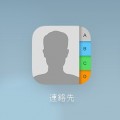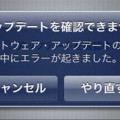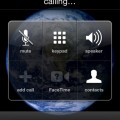iPhoneのアップデートにかかる時間を短縮する
なぜiPhoneのアップデートに時間がかかるのか
iPhoneがソフトウエアをアップデートするには、約20分から数時間かかると言われています。
非常におおまかな数字になっています。
実際にアップデートした方の中にはアップデートに時間がかかったにも関わらず、インストールできず失敗したという方もいらっしゃいます。
スポンサーリンク
iPhoneがアップデートに時間がかかる主な原因
iPhoneがアップデートに時間がかかる原因は2つ挙げられます。
これまでに初代iPhoneをはじめとし、3G、3GS、4、4S、5、5S/5Cと数多くiPhoneシリーズが登場しているため、初代iPhoneとiPhone5が同じ最新のⅰOS7にアップデートするのでは、機能やデータの容量が違いアップデートにかかる時間の差がで
きてしまいます。
同じシリーズでも人によってアップデートにかかる時間が違うのは、パソコンでiTunesを使用してアップデートする方法、iPhoneでWⅰ-Fⅰを経由してアップデートする方法があるため、インターネットの接続状況によってもかかる時間が変わります。
iPhoneのアップデートにかかる時間を減らすための事前準備
iPhoneがアップデートにかかる時間が違うのは、iPhoneに入っているデータの容量とインターネットの接続状況が違うからだと上記で説明しましたが、容量はアップデートする前にも軽くすることができます。
下に続く。。
スポンサーリンク
事前準備とは、iPhoneをアップデートする前に、使わないアプリ、写真や音楽はPCへ移し容量を減らします。
アップデート後に増える可能性が高いので、PCで整理しておくとよいでしょう。
TwitterやFacebookなどのSNSアプリはそのまま残して置きがちですが、容量を取ってしまうため、一度削除してアップデートが完了してから、もう一度アプリをダウンロードすることで解決できます。
不要なデータを削除して軽くすることにより、アップデートにかかる時間を短くすることができます。
iPhoneのアップデートにかかる時間を見積もる
iPhone本体を使ってアップデートするには、ソフトウエアアップデートを行い、その後ソフトウエアをインストールする手順となっています。
ここで時間がかかってしまうのは、ソフトウエアのアップデートとそこから本体へインストールするという2段階の時間がかかります。
早くても20分はかかると言われているので、時間に余裕を持たせて、1時間程度見積もっておくと安心して作業に取り組めると思います。
何か不具合があった場合にも焦らず対応ができるからです。
iPhoneは本体からWⅰ-Fⅰを経由してアップデートするよりも、PCを使ってアップデートする方が時間の短縮ができると言われています。
iPhone内の全ての機能・データの更新になるため、PCの方が容量をカバーできます。
また、身近に同じシリーズのiPhoneを持っている人がいたら、アップデートをどのような方法で行い、どのくらい時間がかかったか情報収集しておくと、自分でアップデートする時の目安になると思います。
スポンサーリンク